去年の7月、フィード(RSS)リーダーの定番サービスだったGoogle Readerがサービス終了してから一年程度の間、フィードリーダーとしてFeedlyを使っていた。
Googleリーダーに比べればモダンなUIだし、悪くなかったものの、エントリ一覧の閲覧性がイマイチ。
そもそも自分がGoogleリーダーからの移行先としてFeedlyを選んだのは、昨年春のGoogleリーダーのサービス終了アナウンスの時点でGoogleリーダーの登録フィードをそのまま引き継げた1事と、(当時使っていた)iOSアプリのReederが最初期に対応をアナウンスしていた2からというのが主な理由。
が、今では殆どのフィードリーダーがOPML形式のフィードリストのインポートに対応している上、もうiOS端末を使ってないので、Reederの対応非対応に拘る必要もない。という訳で他にめぼしいリーダーは無いかと探した所、良い感じだったのがこれ。
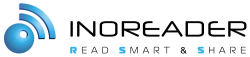
実際にちょっと使ってみたので以下雑感。
Inoreaderの良いとこ。
取得漏れが少ない(ポーリング間隔が短い)。
Feedlyと比較するとポーリング間隔が短いので、結果的に漏れが少ない。
さらに一部のサイトの場合、投稿がリアルタイムで即反映される模様(ex. EngadgetとかTechCrunchなど)。
ReadabilityのMobilizerが使える。
最近はRSSで記事全文を配信しているサイトが少ないので便利。
最近のサイトがRSSの全文配信をしないのは、フィードで記事を読むとリーダーだけで完結するのでサイトへのアクセスに繋がらないから、という理由があるので運営側からするとアレだが。
ただReadabilityが引っ張ってくるデータも完璧じゃないので、画像が表示されなかったりだとか、記事本文だけじゃなくメニュー部分まで引っ張ってきてしまってレイアウトが崩れていたり、といった事も多いので万能ではないので注意。そういった場合にはフレーム内でページを閲覧できる機能もあるので、そっちを使うのが良いかも。
対応している外部サービスが多い。
「あとで読む」サービス御三家のPocket, Instapaper, Readabilityに加え、Evernoteにも対応。
Feedlyが課金ユーザーでないと一発でサービスに送れない(それぞれのサービスのシェアボタンを経由させられる)のに対し、Inoreaderは無料ユーザーでもワンクリックでOK。しかもキーボードショートカットも割り振られている為、キー押したら即シェア。つよい。
3カラム表示に対応。
個人的にこれがFeedly(とか他のサービス)に比べてInoreaderがイイと言える一番の理由だったりする。
3カラム表示によって、フィードの消化速度が三倍はやくなる(当方比)。
特にワイドモニタのユーザーは左右に広がっている(であろう)でっかい余白を有効活用できる。
キーボードショートカットでバシバシ次の記事へ移動出来るし、記事タイトルでバーっと興味のあるモノだけクリックしても良し。
前述のReadabilityを使った記事の全文取得を組み合わせると超効率的。ちょーはやい。最強。
3カラムなフィードリーダーといえばMacアプリのReeder for Macが有名だが、他のサービスももっと採用していいんじゃないかと思う。
ということで次は残念なポイント。
Inoreaderの惜しいとこ。
若干動作が重い。
GoogleリーダーとかFeedlyと比べると、動作がちょっともっさり。
特にフィードの切り替え時にワンテンポ遅れる。
が、記事単位の送りはサクサクなので、そこまで気にならないかと。
そもそも、GoogleリーダーだとかFeedlyと比べてのユーザー数の規模だとかを考えると仕方がないか。
サービスの運営が続けられるのか不安。
動作がもっさりよりこっちの方が問題。
月額課金の有料プランと無料ユーザーとの差が殆ど無く(フィルタの数とトップページの機能が制限されている程度)、事実上お布施のような状態なので、あまり有料プランのユーザー数が多いとも思えず……という事から、マネタイズ出来ているのか不安。
サービスの管理やサーバーの維持費もタダじゃないし、今後無料プランが廃止されたりするかも。(あくまで個人の勝手な推測)
広告表示するとかしてくれるといいんだけど……。
今はバナー広告が表示されるようになった。
まとめ
現時点ではFeedlyに劣っているのが動作が若干鈍い以外に無いので、FeedlyユーザーもInoreader使ってみると良いかと。
ついでにFeedlyからの移行方法は以下の通り。
FeedlyからOPMLファイルをエクスポートする
- Feedlyにログインして、サイドバー下のメニューアイコンを押す。
メニューから
Organizeを選択。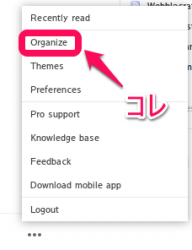
購読中のフィード一覧ページの一番下、Save as OPMLリンクをクリック。
ボタンをクリックするとOPMLファイルがダウンロードされるので適当な場所に保存。
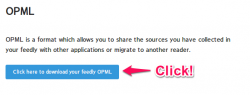
InoreaderにOPMLファイルをインポートする
Inoreaderにログインして、画面右上の歯車アイコンをクリック。
設定の
インポート/エクスポートからインポートの参照...をクリック。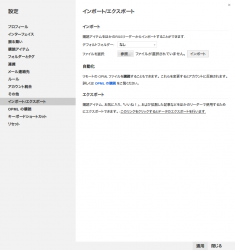
先程保存したOPMLファイルを選択。
インポートをクリック。
で完了。ちゃんとフォルダ分けも引き継がれる。
ちなみに、先述したiOSアプリ、Reeder 2 for iOSがInoreaderのサポートを開始したらしいので、Reeder愛用者も安心。もちろん公式アプリもある。
Androidユーザーなら公式アプリかNews+がオススメ。
とりあえず自分はFeedlyより気に入ってるので移行した。また新しい移行先探すの面倒くさいから頑張ってくれ、Inoreader。
今度寄付の意味で一ヶ月だけ有料プランにしようかと検討中。
via Inoreader






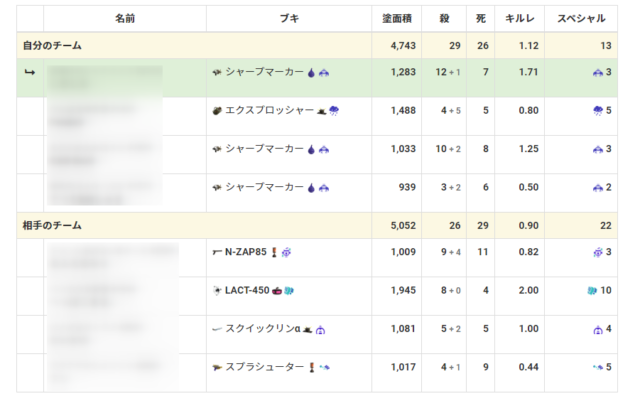







コメント